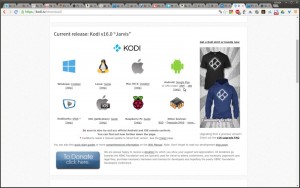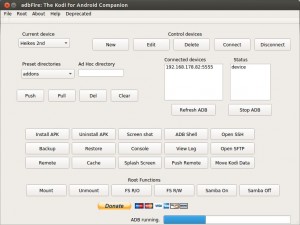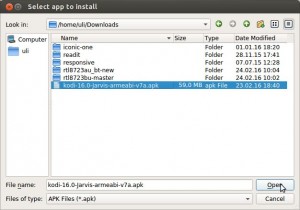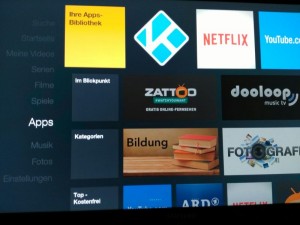Wer das Mediencenter Kodi auf Amazon’s Fire TV Stick installieren will hat es seit kurzem etwas leichter. Mit der momentan aktuellen Version 5.0.5 der Fire Stick Software ist Kodi direkt unter „Apps“ zugänglich; eine zusätzliche Oberfläche wie FireStarter ist nicht mehr zwingend nötig. Wer will, dass der Fire TV Stick direkt mit Kodi startet, braucht allerdings noch immer eine alternative Oberfläche.
Kodi wird nicht in Amazon’s App Store angeboten. Man muss die Software per Sideloading auf den Fire TV Stick bringen. Ich habe einen PC mit Linux benutzt, um das zu erledigen; es geht auch unter Windows oder OS X.
Folgende Schritte sind nötig, um Kodi auf dem Fire TV Stick zum Laufen zu bringen:
Den Fire TV Stick an den Fernseher anschließen, normal einrichten und für Kodi vorbereiten. Dazu sind zwei spezielle Einstellungen vorzunehmen:
- Einstellungen –> System –> Entwickleroptionen –> ADB-Debugging und Apps unbekannter Herkunft beide auf „AN“.
- Zu Einstellungen –> System –> Info gehen und beim Punkt „Netzwerk“ die IP-Adresse des Fire TV Stick notieren. Im gleichen Menü zu „Verfügbarkeit von Systemupdates prüfen“ gehen und updaten.Bei mir liefen zwei oder drei Updates (jeweils mit Neustart) durch bevor die aktuelle Version 5.0.5 vom Januar 2916 installiert war.
Kodi herunterladen
Die aktuelle Version von Kodi für Android gibt es auf der Downloadseite von kodi.tv. Dort Android –> APK install –> ARM auswählen.
adbFire herunterladen und Kodi auf den Fire TV Stick übertragen
adbFire erledigt recht komfortabel das Sideloading. Die Software herunterladen (je nach Bedarf für Linux, OS X oder Windows) und – im Falle von Linux – durch Doppelklick entpacken und den ungeöffneten Ordner „adbFire“ z,B. auf den Desktop verschieben. Dann den Ordner öffnen und „adbFire“ per Doppelklick ausführen. Darauf achten, dass der Unterordner „adbfiles“ sich dauerhaft im Ordner „adbFire“ befindet.
Das Vorgehen unter OS X und Windows wird auf der adbFire-Seite ebenfalls beschrieben. Im Fenster von adbFire „New“ anklicken. Falls der Fire TV Stick nicht automatisch gefunden wird „Edit“ anklicken und dort eine Bezeichnung für den Stick und seine IP-Adresse eintragen. Nach einem „Save“ sollte die Verbindung zum Fire TV Stick stehen.
Nun auf „Install APK“ klicken, die heruntergeladene „kodi-xxx.apk“ auswählen und bestätigen. Kodi wird auf den Fire TV Stick geschoben und installiert; das dauert ein paar Minuten.
Das war es auch schon. Die ganze Prozedur hat bei mir etwa 15 bis 30 Minuten gedauert. Auf dem Fire TV Stick ist Kodi nun unter „Apps“ zu finden und kann mit der Fernbedienung des Fire TV Stick gestartet und nach den eigenen Vorstellungen konfiguriert werden.
Frage zum Schluß: Warum brauche ich einen Fire TV Stick, wenn ich ohnehin einen Raspberry PI mit Kodi einsetze? Die Antwort ist einfach: Kodi kann sehr viel, muss allerdings bei den kommerziellen Streaming-Diensten wie Amazon oder Netflix passen. Mit dem Fire TV Stick will ich in erster Linie den nicht-internet-fähigen Fernseher in meinem Haus in Irland fit für Netflix und Co. machen.
Dazu brauche ich allerdings eine VPN-Verbindung zu meiner Fritzbox in Stuttgart, weil sonst die hiesigen Streaming-Dienste geblockt werden. Mal schaun, wie/ob das funktioniert.